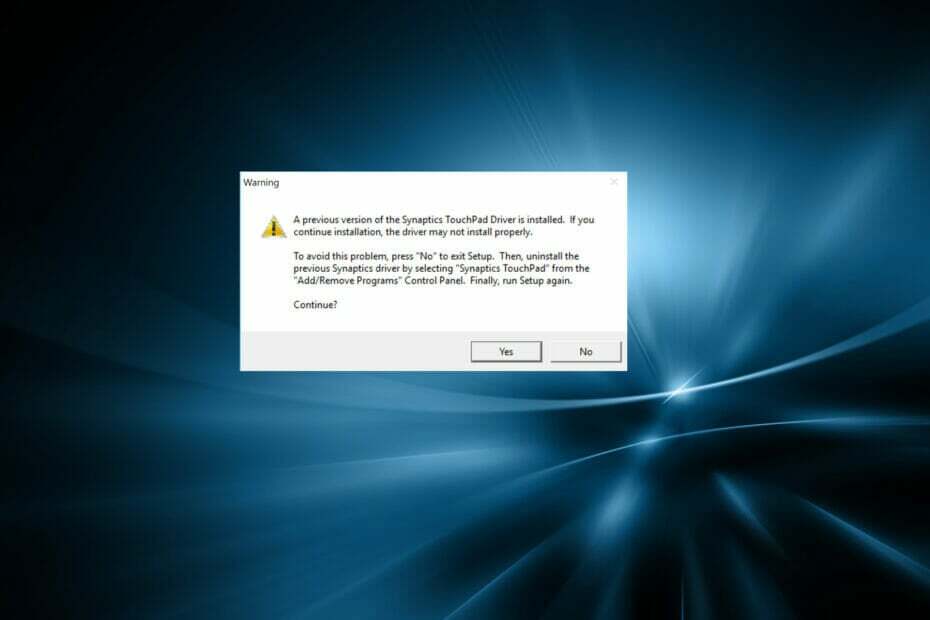ההבדל בין איפוס של Windows 11 לעומת. התקנה נקייה
- כדי לקבל חוויה רעננה ב-Windows 11, האיפוס וההתקנה הנקייה יכולים להיות האפשרות עבורך.
- למרות שאיפוס יכול להתאים בצורה מושלמת למצב שלך, עדיין ייתכן שתצטרך לשקול התקנה נקייה.
- מאמר זה יספר לך על ההבדלים העיקריים בין שתי האפשרויות הללו ויעזור להבין איזו מהן מתאימה לך יותר.
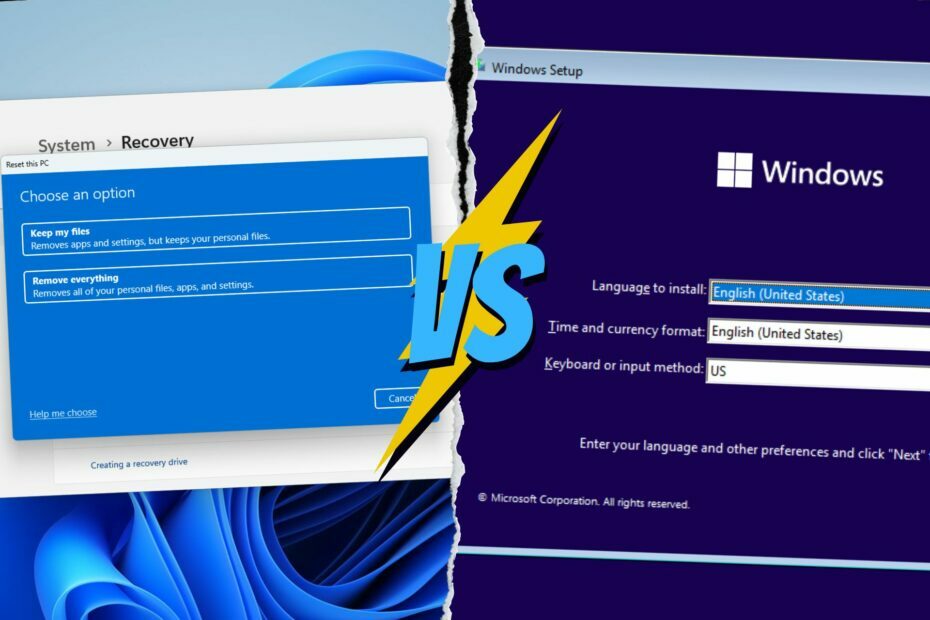
איקסהתקן על ידי לחיצה על הורד את הקובץ
כלי זה מתקן שגיאות מחשב נפוצות על ידי החלפת קבצי המערכת הבעייתיים בגרסאות העבודה הראשוניות. זה גם מרחיק אותך משגיאות מערכת, BSoDs, ומתקן נזקים שנגרמו על ידי תוכנות זדוניות ווירוסים. תקן בעיות במחשב והסר נזק לווירוסים כעת ב-3 שלבים פשוטים:
- הורד והתקן את Fortect במחשב האישי שלך.
- הפעל את הכלי ו התחל לסרוק כדי למצוא קבצים שבורים שגורמים לבעיות.
- לחץ לחיצה ימנית על התחל תיקון כדי לתקן בעיות המשפיעות על האבטחה והביצועים של המחשב שלך.
- Fortect הורד על ידי 0 הקוראים החודש.
לעתים קרובות אנשים מתבלבלים כשהם רוצים לבחור בין איפוס של Windows 11 לעומת. התקנה נקייה. למרות ששני הדברים האלה יעניקו לך סביבת Windows רעננה, עדיין יש הבדלים.
מאמר זה יעזור לך להבין את איפוס Windows ו התקנה נקייה טוב יותר כדי שתוכל להחליט מהי האפשרות הטובה ביותר עבורך.
איפוס Windows 11 לעומת התקנה נקייה - מהם ההבדלים העיקריים?
איפוס של Windows 11
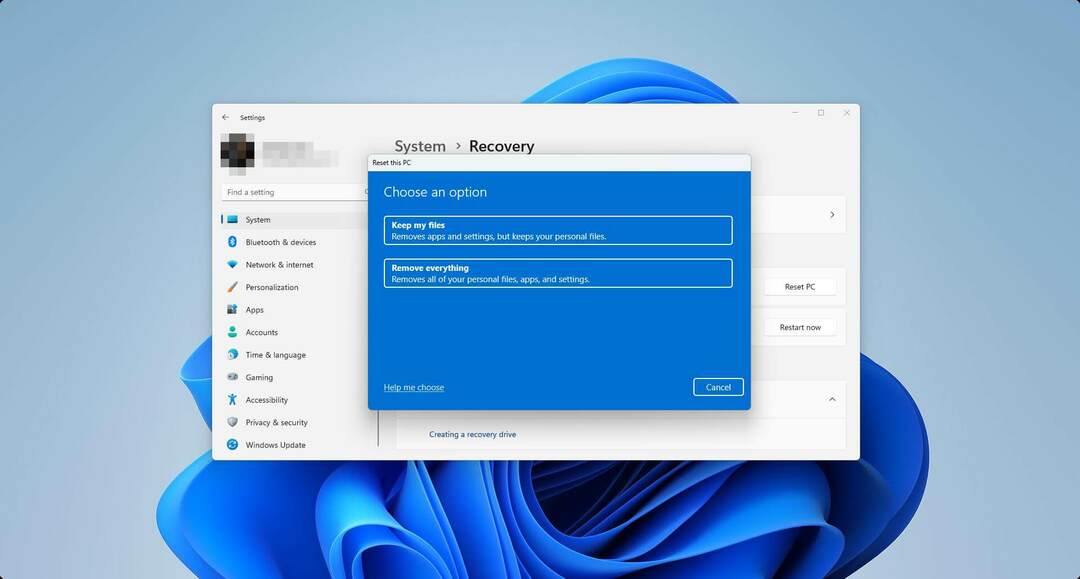
מ-Windows 8, מיקרוסופט הציגה את תכונת האיפוס. ב-Windows 11, תכונה זו השתכללה יותר. זה כמו איפוס למפעל של סמארטפון. זה מתקין מחדש את Windows 11, אבל אתה יכול לשמור או למחוק את הקבצים והאפליקציות שלך אם תרצה.
אתה לא צריך מדיה ניתנת לאתחול כדי לאפס את Windows 11. אין גם צורך להגדיר את המחיצה. במקרים מסוימים, האיפוס יכול להיות מהיר יותר מהתקנה נקייה. עם זאת, לפעמים, זה עשוי להיות תהליך ארוך, תלוי בגורמים שונים.
בזמן האיפוס, אתה יכול לבחור לשמור את הקבצים האישיים שלך או מחק את כונן המערכת כמו גם את כל המחיצה, וזה יתרון גדול. כמו כן, לא מתרחשים שינויים בגרסה ב-Windows לצורך איפוס.
משתמשים גם לא צריכים לדאוג לגבי מנהלי התקנים אם הם מתאפסים. הכל יעבוד טוב לאחר ביצוע איפוס.
מדוע עלי לאפס את Windows 11?
בדרך כלל, משתמשים מבצעים איפוס מערכת ב- Windows 11 בגלל הסיבות הבאות:
- כדי לקבל את Windows במצב ברירת המחדל
- כדי לתקן בעיות נפוצות במחשב
- ול להחזיר את ביצועי המחשב אם זה נהיה איטי יותר בגלל תצורה שגויה או דברים אחרים
כיצד אוכל לאפס את Windows 11?
- ללחוץ לנצח + אני על המקלדת.
- לך ל מערכת ולחץ על התאוששות.

- לחץ על אפס את המחשב.

- לחץ על אפס עכשיו.
- בחר כיצד ברצונך לבצע את האיפוס.
- בצע את השלבים שעל המסך.
יש לנו גם מדריך מלא בנושא כיצד לאפס את Windows 11 להגדרות היצרן. אתה יכול לבדוק את זה לפרטים נוספים.
התקנה נקייה של Windows 11

ההתקנה הנקייה מעניקה סביבה נקייה וחווית Windows רעננה. עם זאת, בניגוד לאיפוס, זה לא מאפשר לך לשמור את הקבצים האישיים שלך. ההתקנה הנקייה דורשת גם מדיה ניתנת לאתחול.
טיפ מומחה:
ממומן
קשה להתמודד עם כמה בעיות במחשב, במיוחד כשמדובר בקבצי מערכת ומאגרים חסרים או פגומים של Windows שלך.
הקפידו להשתמש בכלי ייעודי, כגון Fortect, אשר יסרוק ויחליף את הקבצים השבורים שלך בגרסאות הטריות שלהם מהמאגר שלו.
במהלך תהליך ההתקנה, תקבל את האפשרות לעשות זאת להגדיר את המחיצה שלך. אתה יכול לבחור לשמור את הקבצים שלך בכוננים אחרים או למחוק אותם במידת הצורך. אבל, הכונן שבו תתקין את Windows 11 יימחק, ולא יישמרו קבצים אישיים.
אתה יכול לבחור גרסה אחרת של Windows 11 תוך יצירת מדיה ניתנת לאתחול. לאחר ביצוע התקנה נקייה באמצעות מדיה זו, תקבל את אותה גרסה שבה השתמשת שם, לא את הישנה המותקנת במחשב שלך.
דבר נוסף הוא שתצטרך להתקין מנהלי התקנים חסרים לאחר התקנה נקייה של Windows 11. בשביל זה, אתה יכול להשתמש DriverFix, שכן הוא יכול לעשות את העבודה הזו במהירות ובאופן אוטומטי.
אם יש צורך, אתה יכול ללמוד כיצד להתקין מנהלי התקנים באופן ידני ב-Windows 11.
מדוע עלי להתקין נקי את Windows 11?
באופן כללי, משתמשים מבצעים התקנה נקייה מהסיבות הבאות:
- מחיקת המחיצה והגדרתה מחדש
- פתרון בעיות בעת איפוס לא עובד
- שדרוג לגרסה חדשה יותר של Windows 11
- לאחר שינוי חומרת מפתח במחשב
- יצירת אתחול כפול עבור Windows 11 ו-10 או כל מערכת הפעלה אחרת
- מעבר בין GPT ל-MBR
כיצד לנקות את התקנת Windows 11?
- ליצור כונן USB הניתן לאתחול עבור Windows 11.
- הכנס את המדיה הניתנת לאתחול ליציאת ה-USB של המחשב האישי שלך.
- הפעל מחדש את המחשב.
- כאשר האור הראשון מופיע על המסך שלך, המשך ללחוץ F8 או כל מקש אחר, תלוי בלוח האם שבו אתה משתמש.
- בחר את המדיה הניתנת לאתחול מתפריט האתחול.
- המשך קדימה ובחר את הדיסק שבו ברצונך להתקין את Windows 11.
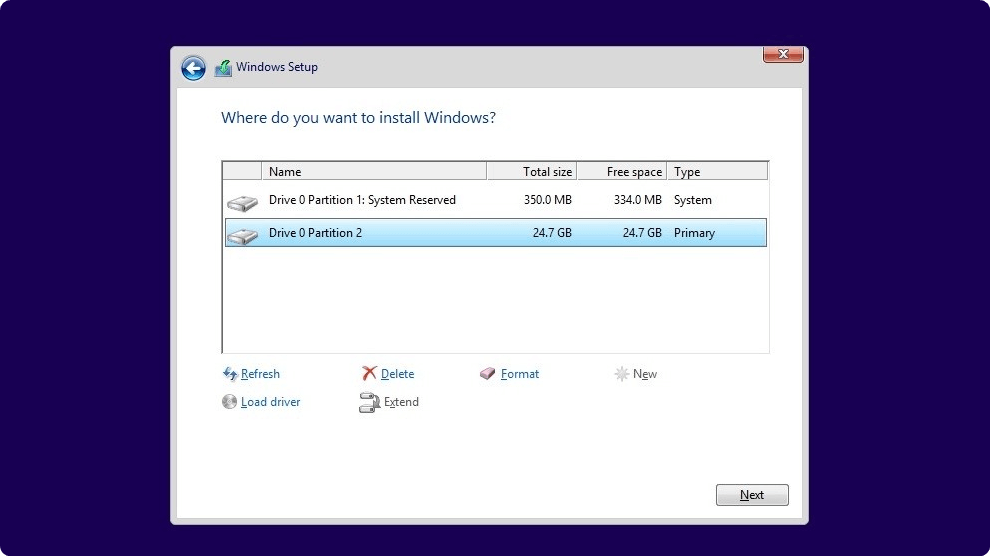
- בצע את השלבים שעל המסך כדי להשלים את ההגדרה.
יש לנו מדריך מלא על השלבים לעיל עם פרטים נוספים. אז, אנו מציעים לך לקרוא כיצד להתקין את ווינדוס 11 כראוי.
האם עלי לאפס או להתקין את Windows 11 נקי?
לאחר שתסתכל על ההבדלים הללו שהוזכרו לעיל, אתה יכול לבחור את זה שמתאים לך היטב. אם המחשב שלך לא עובד טוב ואתה רוצה לשמור את הקבצים האישיים שלך ורוצה לתקן משהו, איפוס הוא האפשרות הטובה ביותר. זה יחסוך ממך את הטרחה של התקנות מנהלי התקנים וכל הגדרה מחדש.
עם זאת, אם אתה רוצה להגדיר מחדש את המחיצה וברצונך להתחיל מאפס, התקנה נקייה היא הבחירה האידיאלית.
במקרים מסוימים, ייתכן שאינך בטוח מה עליך לעשות. במקרה זה, אנו מציעים לך לאפס תחילה את Windows 11 שלך. אם זה לא פותר את הקשיים שלך, בצע התקנה נקייה.
מאמר זה מסביר את ההבדלים בין איפוס Windows 11 לעומת. התקנה נקייה. אם יש לך דעות כלשהן, הודע לנו בתיבת ההערות.
עדיין נתקלים בבעיות?
ממומן
אם ההצעות לעיל לא פתרו את הבעיה שלך, המחשב שלך עלול להיתקל בבעיות קשות יותר של Windows. אנו מציעים לבחור בפתרון הכל-באחד כמו Fortect לתקן בעיות ביעילות. לאחר ההתקנה, פשוט לחץ על הצג ותקן לחצן ולאחר מכן לחץ התחל תיקון.